
友锋图像处理系统怎么制作艺术字 只需几步就搞定
2023-06-17 21:30:01
友锋图像处理系统是一款专业的图像编辑处理软件,很多用户在使用过程中都想要在自己的图片中添加相关的艺术字,其实艺术字的添加方法有很多种,小编今天就来教教大家创建艺术字的其中一种方法。

友锋图像处理系统官方最新版
类别:图像制作 大小:18.92M 语言:简体中文
评分:6操作步骤如下:
1、首先需要先新建图像才行,大家可以自定义选择合适的宽度与高度,最后点击确定即可新建图像,如下图所示:
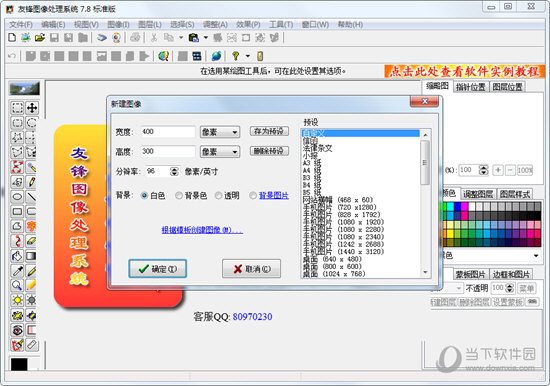
2、在友锋图像处理系统中添加艺术字,首先需要在“绘图工具箱”中选择红框标注内的文字工具,你可以选择使用同一种字体,也可以选择不同的字体与大小的艺术字,如下图所示:
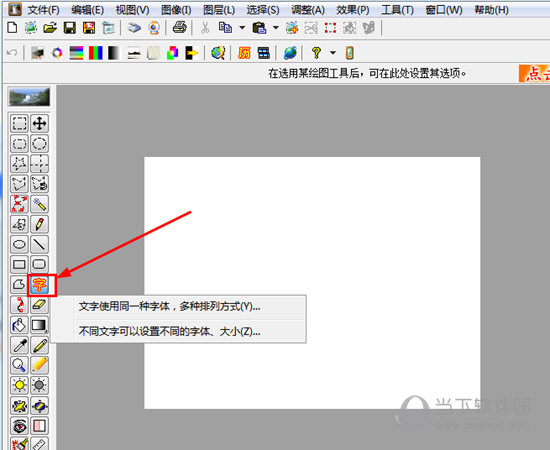
3、在上一步选中文字工具后,接着在图像中要加文字的地方点击鼠标左键,即会弹出“创建文字层”窗口,在此界面中,你可以设置艺术字的“字体”、“字号”、“字色”等选项,接着在文字输入框中输入文字后,按下“确定”即可将文字插入到图像中,如下图所示:
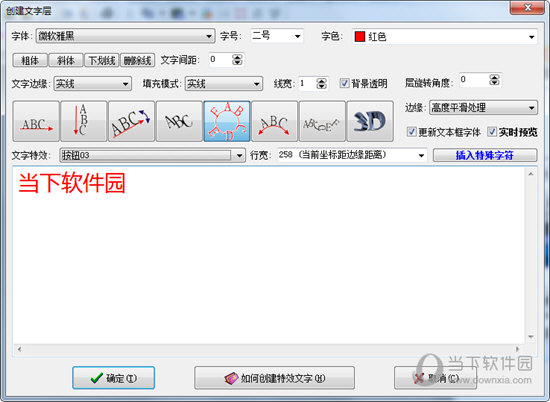
4、按下“确定”后,大家就可以看到文字出现在图像中,如果你觉得文字位置不合适,则可以在绘图工具箱中选择“拖动”工具,点击并移动鼠标拖动文字的位置,由此也就完成了添加艺术字的全部内容,如下图所示:
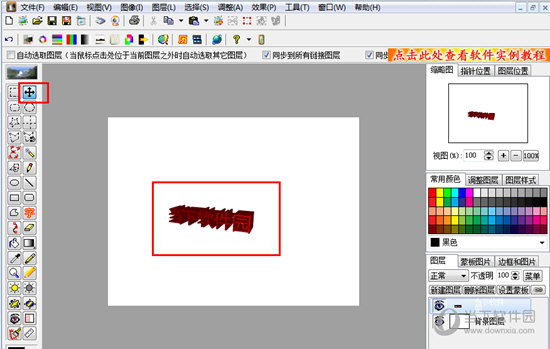
好啦,以上就是友锋图像处理系统怎么制作艺术字的全部内容啦,只需要经过以上的操作,就可以帮助你轻松制作专属于你自己的艺术字,让你亲手制作的字体充满个性。